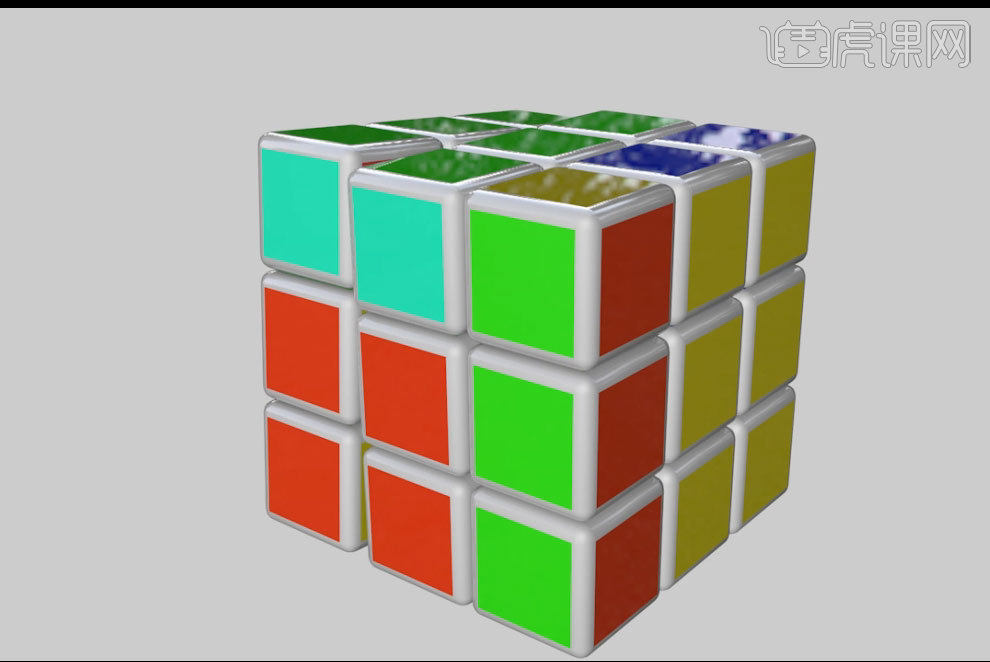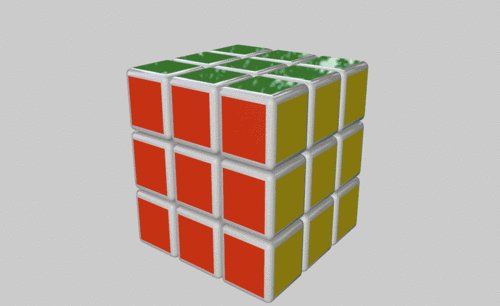如何用C4D对1魔方进行还原动画发布时间:暂无
1、新建【立方体】,摁【C转为可编辑对象】,点击【边模式】全选,【M+S倒角】,改变【细分】为5,调整偏移至如图所示程度
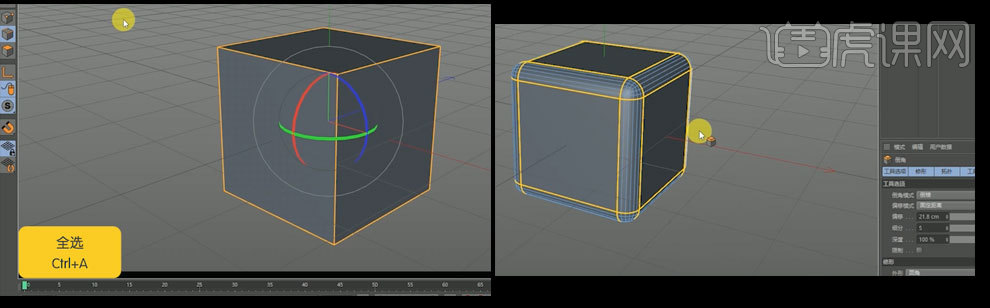
2、新建【材质球】在【反射】中点击【添加】-【GGX】,在【层颜色】-【纹理】中选择【菲涅耳】,将其高光【透明度】调低,【高光强度】调至0,并且将材质球赋予【立方体】

3、将【材质球】复制6份,并分别选择不同颜色,点击【面选择模式】,选择【实时选择工具】,分别选择【立方体】不同面,将不同颜色的【材质球】赋予不同面
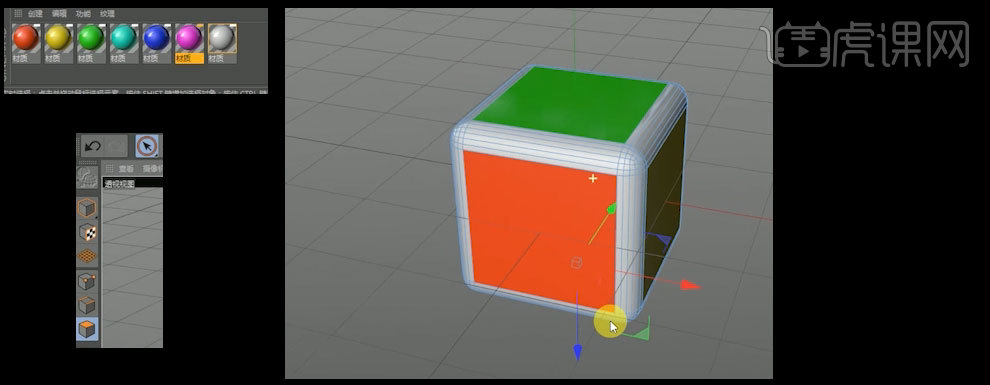
4、新增【克隆】,将【立方体】拖为【克隆】子集,将克隆【模式】改为【网格排列】,将【尺寸】都改为【405】
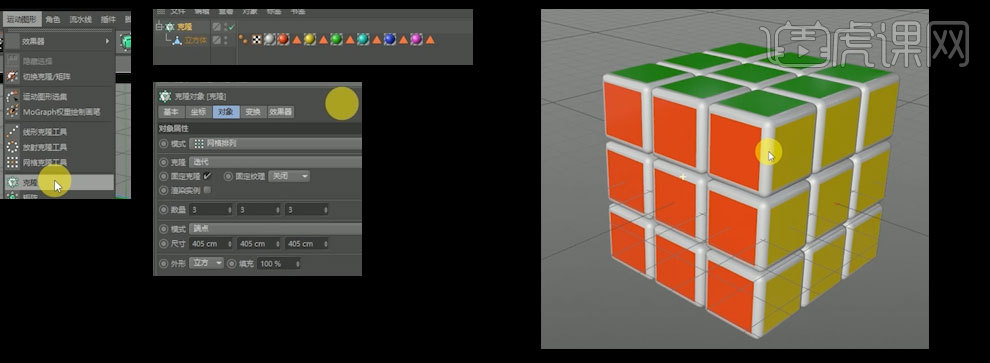
5、将【克隆】【C转变为可编辑对象】,新建【分裂】,将所有小立方体拖入【分裂】,新建【继承】效果器,将【继承】效果器拖入【分裂】效果器中
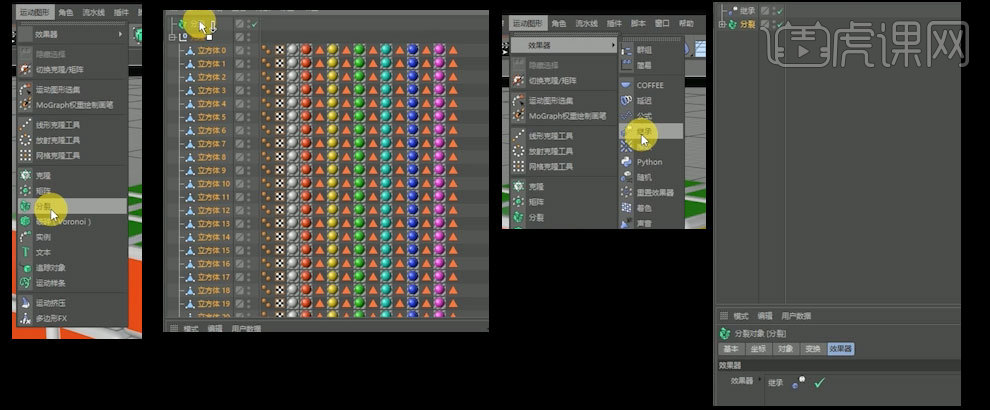
6、新建【空白】,将【继承】效果器中继承【对象】改为【空白】,选择【运动图形选集】,摁住【shift】如图所示,选择立方体最上端所有灰色小点
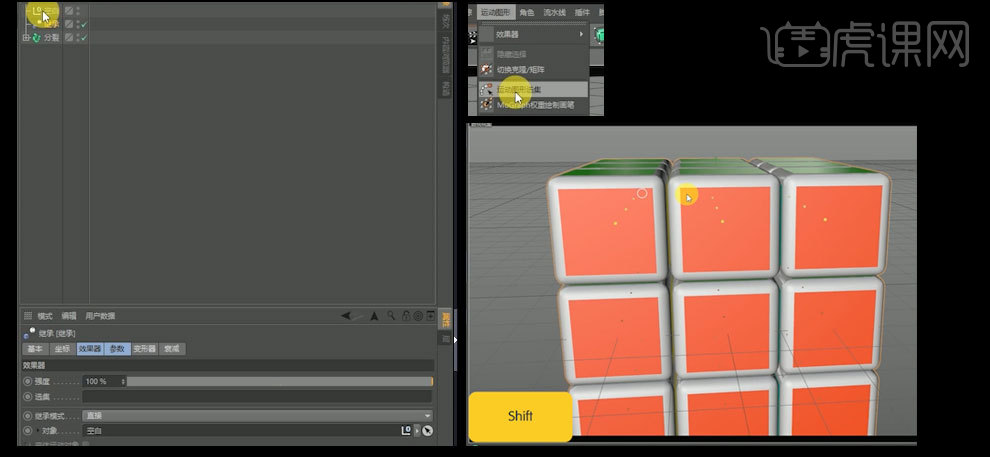
7、点击分裂后方【运动图形选集】图标,拖入【继承】效果器的【选集】中,选中【空白】,将动画调至第一帧,打上【关键帧】,之后拖动动画到第十五帧,【R旋转】【空白】至【90度】打上关键帧
8、同之上方法,新建【空白1】将【继承】效果器中继承【对象】改为【空白1】,选择【运动图形选集】,摁住【shift】如图所示,选择立方体最右端所有灰色小点,点击分裂后方【运动图形选集2】图标,拖入【继承】效果器的【选集】中,选中【空白1】,将动画调至第15帧,打上【关键帧】,之后拖动动画到第30帧,【R旋转】【空白】至【90度】打上关键帧
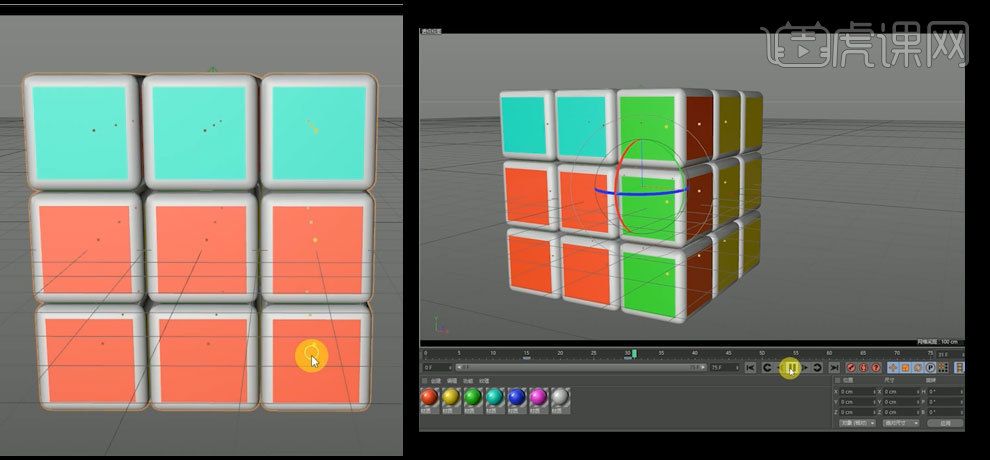
9、重复以上步骤选择最左边小立方体,如图所示,完成30-45帧魔方旋转动画
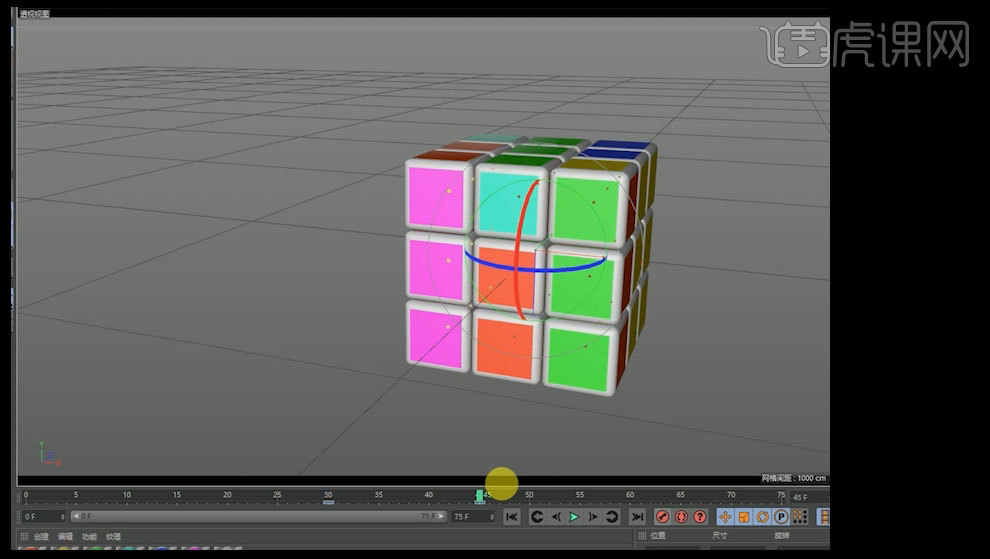
10、新建【天空】,在【内置浏览器】中输入【HDRi】,点击【搜索】选择合适贴图赋予【天空】,鼠标右键给【天空】添加【合成】标签,将【摄像机可见】前的勾去除
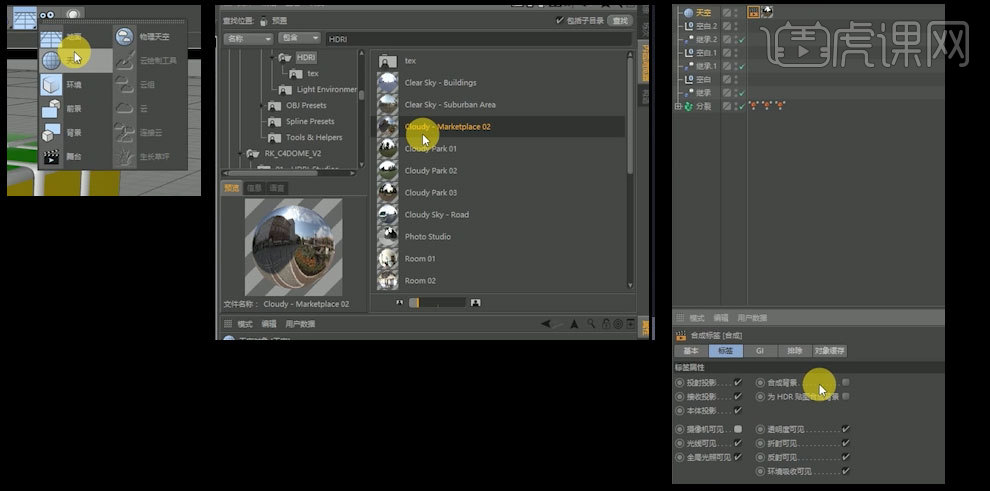
11、新建【背景】,将立方体材质球赋予【背景】,进入渲染设置,将【帧范围】设置为【手动】,【起点】第0【终点】第45f,点击渲染
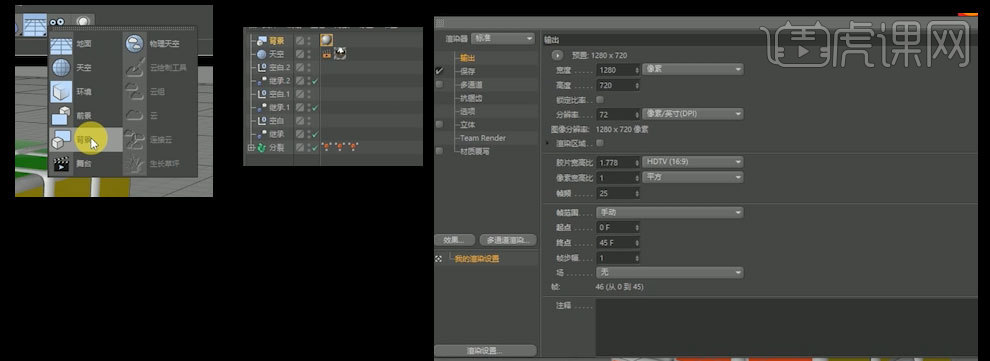
12、渲染完成后,将文件另存为【PNG】,即完成最终图片序列动画
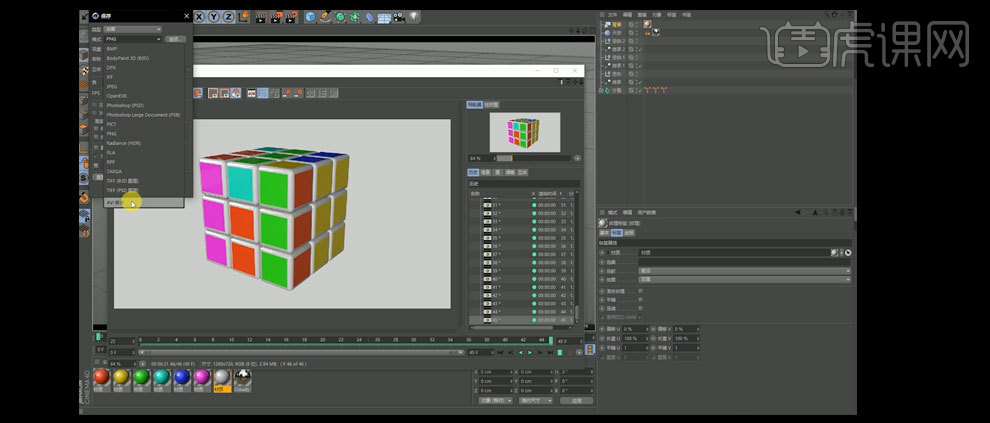
13、最终效果如图所示